ל- Chrome יש תכונת זום החלה על כולםכרטיסיות שפתחת. זה מוחל באופן אוניברסלי על כל הכרטיסיות מאותו דומיין שפתחת. לאחר שהתקרבת לדף ולא תוכל להתקרב לפי כרטיסייה. זה בעייתי עבור משתמשים שעשויים להזדקק להתקרב לדפים מסוימים שקשה לקרוא אותם אך לא על אחרים. חלק מהמשתמשים משתמשים בסלקטיבי בזום מכיוון שיש להם לקות ראייה בעוד אתרים מסוימים מקפידים להשתמש בהם מכיוון שהם מעוצבים בצורה גרועה. לפיכך זה מעצבן כשאתה צריך להגדיל את כל הלשוניות מתחום מסוים במקום רק את הדרוש לך. כדי לתקן זאת, אתה יכול להשתמש בתוסף Chrome שנקרא * זום המאפשרת לך להגדיר רמות זום ב- Chrome על בסיס לשונית.
התקן את זום W וזה יוסיף זכוכית מגדלתסמל לצד סרגל הכתובות. לפני שתתחיל להשתמש בה, וודא שאתה מגדיר את רמת הזום ב- Chrome ל- 100%. לשם כך, לחץ על Ctrl + 0 או לחץ על סמל ההמבורגר בפינה השמאלית העליונה והגדר את הערך 'זום' ל 100.
נווט אל הכרטיסייה ממנה ברצונך להגדיל / להקטין ולחץ על הסמל של W Zoom. בקופץ שנפתח, בחר באפשרות 'כרטיסיה זו בלבד' ואז קבע את ערך הזום לכל מה שאתה צריך שהוא יהיה.
אם ברצונך להתקרב, קבע ערך שהואגדול מ- 100% כלומר 110% או השתמש בלחצן הפלוס כדי להגדיל אותו. אם ברצונך להגדיל את התצוגה, קבע ערך שהוא פחות מ- 100% כלומר 90% או השתמש בלחצן מינוס כדי להקטין אותו.

אתה יכול להשתמש בזום W כדי להגדיל באופן אוטומטי את כולםדפים שמקורם באותו תחום. אם אתה גולש באתר שקשה לקרוא אותו אך סביר להניח שתקרא מספר דפים באותו דומיין, האפשרות 'כל הכרטיסיות מאותו אתר' תגרום לכך שכל דף מאתר זה, ללא קשר אם הוא יהיה נפתח באותה טאב או בכרטיסייה חדשה, מתקרב. אפשרות זו מחקה את תכונת הזום ב- Chrome.
האפשרות 'כל הכרטיסיות תחת הנתיב' תופיעהתקרב אוטומטית לכל הדפים מתחום מסוים שהגדרת באפשרות התוסף. להגדרת הדומיין, עבור להגדרות התוסף. בכרטיסייה 'לכל נתיב', הזן את כתובת האתר שאליה תרצה להגדיל והגדר את רמת הזום. כדי להפוך אותו לאוטומטי, כלומר הגדר אותו כך שלא תפתח את ממשק המשתמש של התוסף להגדרת זום, עבור לכרטיסייה 'הגדרת בסיסית' והגדר את מצב הזום המוגדר כברירת מחדל ל'כרטיסיית זום לפי בסיס נתיב '.
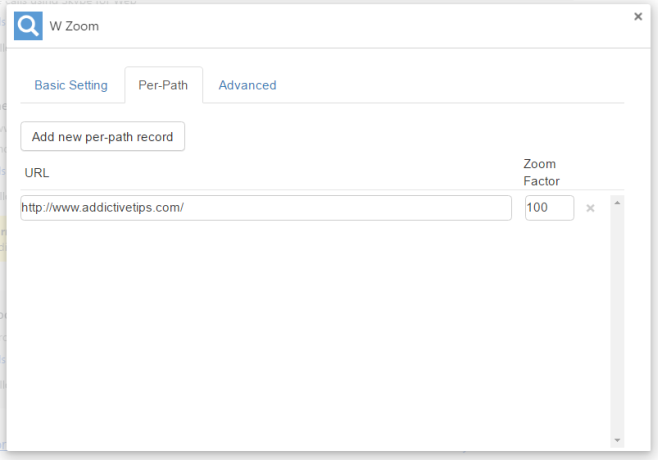
ההגדרות הבסיסיות מאפשרות לך גם לבחור כיצד ניתן להגדיל כרטיסייה, כלומר באיזה יחס, באיזה הבדל מצטבר, או באיזו מידה הזום המצטבר הוא בשלבים כשאתה משתמש בכפתורים.
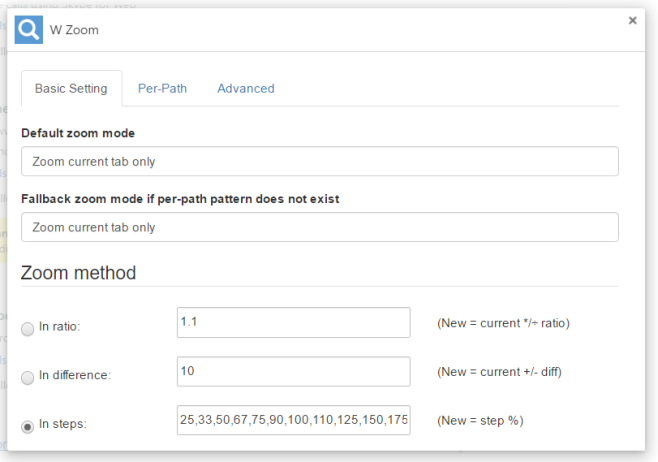
W Zoom הוא סיומת מצוינת המספקת את כל ההגדרות היחידות שעשויות לדרוש בכלי התקרבות.
התקן את זום W מחנות האינטרנט של Chrome













הערות